Slik endrer du standard e-postappen på Windows 10 for Mailto: Koblinger
E Post Microsoft Windows 10 / / March 17, 2020
Sist oppdatert den

Microsoft setter sin egen Mail-app som standard e-postklient. Men her ser du på å endre det til det du vil bruke hele systemet eller basert på protokoll.
Microsoft har sin Mail-app satt som standard e-postklient for Windows 10. Vanligvis, hvis du installerer Outlook eller en annen e-postklient, har du ikke noe problem med at det dukker opp. Når du vil sende eller sjekke meldingene dine, åpner du bare den appen direkte. Imidlertid er det tidspunkter hvor du finner Mail-appen (appen du sannsynligvis har glemt) på en eller annen måte kryper inn i arbeidsflyten. Spesielt når du klikker på en “mailto:”-Kobling i nettleseren din, PDF- eller Word-dokument, eller andre apper - inkludert Outlook. Slik kan du endre den oppførselen og sette standard e-postappen til det du ønsker.
Endre Windows 10 standard e-postapp
Å endre standard e-postklient er vanligvis det samme som endre andre standard Windows 10-apper. Gå til for å angi din favoritt e-postklient som standard hele systemet
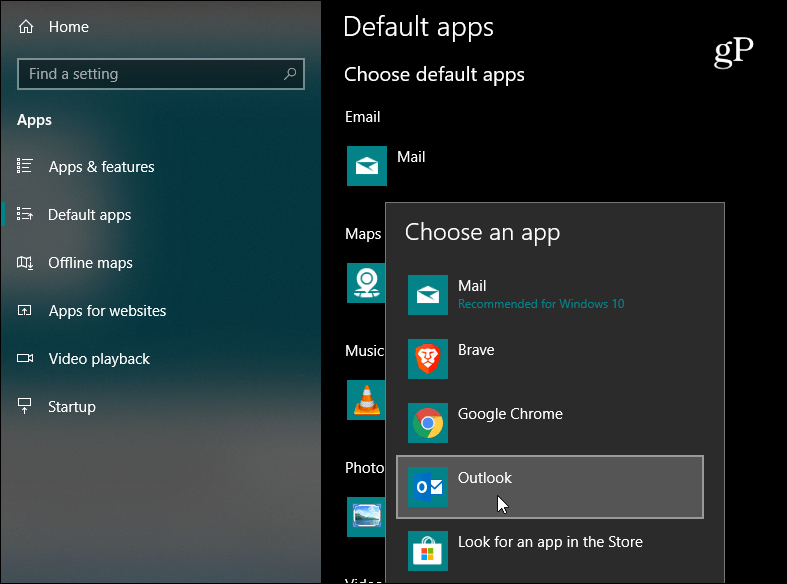
Nå er det også verdt å merke seg at du kan stille standard e-postappen til en spesifikk protokoll - og det er det mailto: er. Så for eksempel, kanskje du vil at disse koblingstypene skal åpnes med en annen e-postklient enn standardinnstillingen. Du kan stille det ved å gå til Innstillinger> Apper> Standardapper og bla nedover og klikke på koblingen "Velg standardapper etter protokoll".
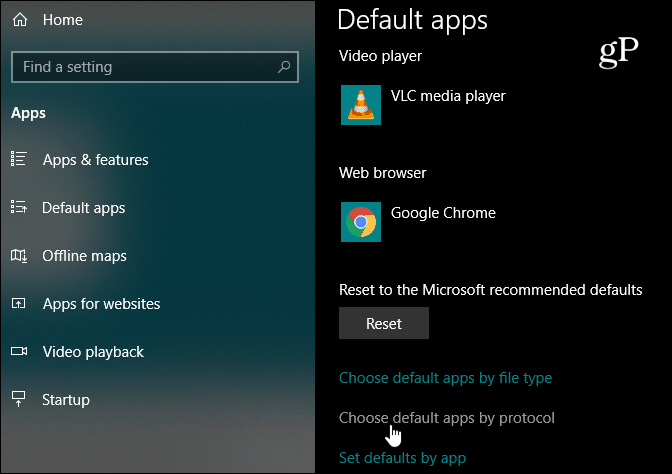
Bla deretter nedover og finn "MAILTO" -protokollen, og endre appen deretter. En enkel måte å teste ut ting er å gå til vår Kontaktside, og klikk på en av e-postkoblingene som er angitt som mailto: og sørg for at den åpnes med riktig app du satte den til.
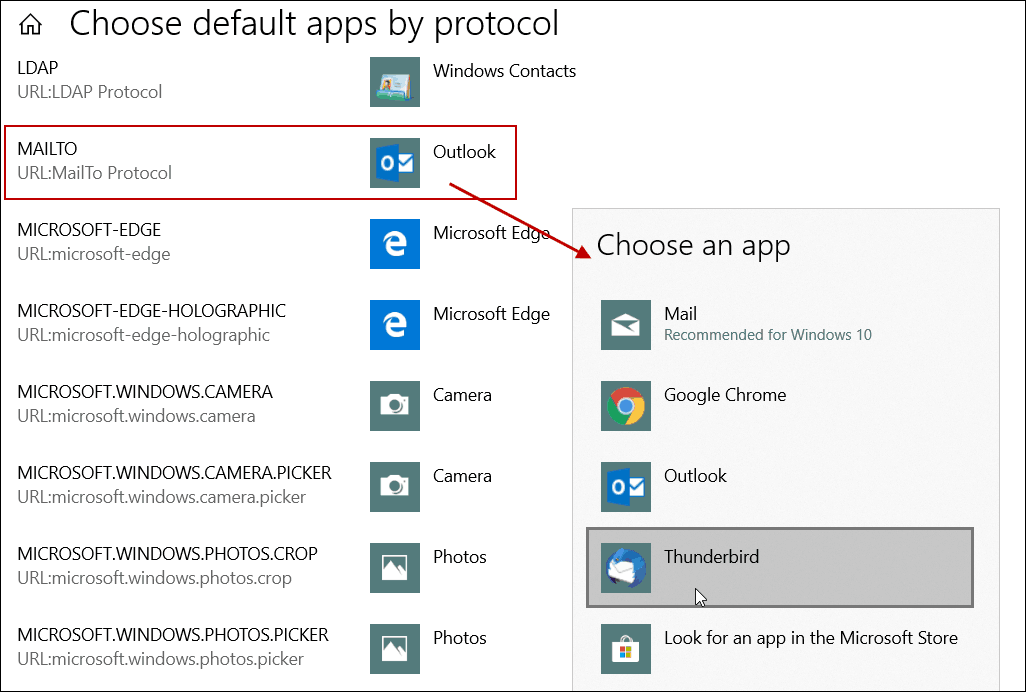
Å ha Windows 10 Mail-app Åpent når du klikker på en e-postkobling på en faktura mens du allerede er i Outlook, for eksempel, er litt skurrende. Det er en merkelig oppførsel som vanligvis skjer når du begynner å jobbe på en ny PC eller ny installasjon av Windows 10. Men nå vet du at du kan stille standard Windows 10-e-postappen til den du foretrekker.
